Twenty Twenty-TwoのSEO – エディターで編集するWordPressテーマ
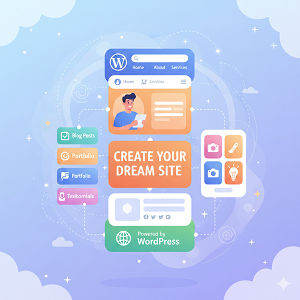
Twenty Twenty-TwoのSEO
WordPressのデフォルトテーマであるTwenty Twenty-Twoは、フルサイト編集に対応したテーマであり、SEO対策においても基本的な構造は備えています。しかし、テーマ単体でSEO対策が完結するわけではなく、より効果的なSEOを行うためには、WordPress全体の機能やプラグインを活用する必要があります。
以下に、Twenty Twenty-TwoテーマにおけるSEO対策のポイントをまとめます。
Twenty Twenty-Twoテーマの基本的なSEO要素
Twenty Twenty-Twoは、WordPressの最新機能であるフルサイト編集に対応しており、ブロックエディタを最大限に活用できるテーマです。これにより、以下の点でSEOに有利な側面があります。
- 構造化されたコンテンツ: ブロックエディタを使うことで、見出し(Hタグ)、段落、リスト、画像などのコンテンツをセマンティックに正しいHTML構造で作成しやすくなります。これは検索エンジンがコンテンツを理解し、インデックスする上で重要です。
- レスポンシブデザイン: Twenty Twenty-Twoはデフォルトでレスポンシブデザインに対応しており、様々なデバイス(PC、スマートフォン、タブレット)でサイトが適切に表示されます。モバイルフレンドリーは、Googleのランキング要因の一つです。
- サイト速度: デフォルトテーマは一般的に軽量であり、余計なスクリプトやスタイルが少ないため、比較的サイトの読み込み速度が速い傾向にあります。サイト速度はUXだけでなく、SEOにも影響します。
Twenty Twenty-Twoテーマと合わせて行うべきSEO対策
Twenty Twenty-Twoテーマの基本的な構造を活かしつつ、さらにSEOを強化するためには、以下の対策を行う必要があります。
- SEOプラグインの導入:
- Yoast SEO や Rank Math などのSEOプラグインを導入することをおすすめします。これらのプラグインを使用することで、以下の項目を細かく設定・管理できます。
- タイトルタグ とメタディスクリプション の最適化: 記事やページのタイトルと説明文を、検索キーワードを含めて魅力的に作成し、クリック率を高めます。
- XMLサイトマップの生成: 検索エンジンにサイトの全ページを効率的にクロールしてもらうために必須です。
- Canonicalタグの設定: 重複コンテンツの問題を防ぎ、正規のURLを検索エンジンに伝えます。
- Noindex/Nofollowの設定: 検索エンジンにインデックスさせたくないページや、リンク評価を渡したくないリンクに設定します。
- ソーシャルメディアOGP設定: FacebookやTwitterなどのSNSでシェアされた際に、適切なタイトルや画像が表示されるように設定します。
- 構造化データのマークアップ: 検索エンジンにコンテンツの内容をより正確に伝えるためのコードを追加します。(例:レシピ、商品、FAQなど)
- Yoast SEO や Rank Math などのSEOプラグインを導入することをおすすめします。これらのプラグインを使用することで、以下の項目を細かく設定・管理できます。
- 高品質なコンテンツ作成:
- ユーザーの検索意図に合致した、価値のあるオリジナルのコンテンツを作成することが最も重要です。
- キーワードリサーチを行い、ターゲットキーワードを適切に含んだコンテンツを作成します。
- 読みやすく、理解しやすい文章構造を心がけます。
- 内部リンクの最適化:
- 関連性の高い記事やページ同士を内部リンクで結びつけ、サイト内の回遊性を高めます。これにより、検索エンジンがサイト構造を理解しやすくなり、ページ間の評価の受け渡しにも役立ちます。
- 外部リンクの獲得(被リンク):
- 他の信頼性の高いサイトから自然な形でリンクを獲得することは、サイトの権威性を高め、検索ランキングに大きく貢献します。
- 画像最適化:
- 画像ファイルサイズを圧縮し、読み込み速度を向上させます。
- 画像に適切なalt属性(代替テキスト)を設定し、検索エンジンに画像の内容を伝えます。
- パーマリンクの設定:
- WordPressの「設定」→「パーマリンク」で、投稿名などSEOフレンドリーな形式に設定します。日本語のパーマリンクはエンコードされて長くなるため、半角英数字のスラッグを使用することをおすすめします。
- SSL化 (HTTPS):
- サイト全体をSSL化し、HTTPSプロトコルでアクセスできるようにします。GoogleはSSL化されたサイトを推奨しており、ランキング要因の一つにもなっています。
- Google Search ConsoleとGoogle Analyticsの導入:
- Google Search Console: サイトの検索パフォーマンスを監視し、クロールエラーやインデックス状況を確認します。
- Google Analytics (GA4): サイト訪問者の行動やアクセス状況を分析し、コンテンツ改善やSEO戦略に役立てます。
まとめ
Twenty Twenty-Twoテーマは、WordPressの標準機能としてSEOに配慮した設計がされていますが、それだけで十分なSEO対策とは言えません。上記の各項目を複合的に実施することで、検索エンジンからの評価を高め、より多くのユーザーにサイトを届けられるようになります。特にSEOプラグインの導入と高品質なコンテンツ作成は、どのWordPressテーマを使用する際にも不可欠な要素です。
Twenty Twenty-TwoはSEOできるのか
WordPressのデフォルトテーマであるTwenty Twenty-Twoは、SEO対策を「できる」と言えます。ただし、テーマ単体でSEOが完結するわけではなく、いくつかのポイントを理解しておく必要があります。
Twenty Twenty-TwoがSEOできる理由
- 軽量性と速度: Twenty Twenty-Twoは、WordPressの公式テーマとして、比較的軽量に設計されています。ページの表示速度はSEOにおいて重要な要素であり、テーマ自体が重くないことは有利に働きます。
- フルサイト編集(FSE)への対応: Twenty Twenty-Twoは、WordPress 5.9から導入されたフルサイト編集(FSE)に対応した最初のデフォルトテーマです。これにより、コードを書かずにサイト全体のデザインやレイアウトをブロックエディターで編集できます。SEO観点では、構造化されたコンテンツ作成や、モバイルフレンドリーなデザインの実現に役立ちます。
- ブロックパターンによる柔軟なレイアウト: 数十種類のブロックパターンが搭載されており、これによりプロがデザインしたような様々なレイアウトを簡単に作成できます。これは、ユーザー体験(UX)を向上させ、サイト滞在時間の延長や直帰率の改善に繋がり、間接的にSEOに良い影響を与えます。
- SEOプラグインとの併用: WordPressの最大の強みは、豊富なプラグインによる拡張性です。Twenty Twenty-Twoのようなデフォルトテーマであっても、Yoast SEOやRank Mathなどの強力なSEOプラグインを導入することで、詳細なSEO設定(メタディスクリプション、XMLサイトマップ、構造化データなど)を行うことができます。実際、Yoast SEOとの連携に関する情報も見られます。
Twenty Twenty-TwoでSEOを強化するためのポイント
- SEOプラグインの導入: 前述の通り、Yoast SEOやRank MathといったSEOプラグインは必須です。これらを導入し、各ページのタイトル、メタディスクリプション、キーワード設定、XMLサイトマップの生成などを行いましょう。
- 高品質なコンテンツ作成: どのようなテーマを使っていても、最も重要なのはユーザーにとって価値のある高品質なコンテンツです。キーワードリサーチを行い、ターゲットユーザーの検索意図に沿ったコンテンツを作成しましょう。
- モバイルフレンドリー: Twenty Twenty-Twoはレスポンシブデザインに対応しており、様々なデバイスで表示が最適化されます。しかし、実際に自身のサイトがモバイルでどのように表示されるかを確認し、改善点があれば修正することが重要です。
- サイト構造の最適化: 適切なカテゴリ分け、内部リンクの設置、パンくずリストの活用など、サイト全体の構造を分かりやすくすることで、クローラーの巡回を助け、ユーザーにとっても使いやすいサイトになります。
- 画像最適化: 画像のファイルサイズを小さくし、alt属性を適切に設定することで、ページの読み込み速度を向上させ、検索エンジンに画像の内容を伝えることができます。
- コアウェブバイタルの改善: ページの読み込み速度、インタラクティブ性、視覚的安定性といったコアウェブバイタルは、SEOに直接影響します。Twenty Twenty-Twoは比較的軽量ですが、不必要なプラグインの導入や重い画像の多用は避け、常にパフォーマンスを意識しましょう。
まとめ
Twenty Twenty-Twoは、そのままでも基本的なSEOに配慮された設計ですが、最大限にSEO効果を引き出すためには、SEOプラグインの活用と、質の高いコンテンツ作成、そして継続的なサイト改善が不可欠です。テーマ自体がSEOの「土台」を提供してくれるため、その上で適切なSEO対策を施すことで、検索エンジンからの評価を高めることが可能です。
Twenty Twenty-TwoのSEOの注意点
WordPressの標準テーマであるTwenty Twenty-Twoは、SEOに関して基本的な設計は考慮されていますが、より高いSEO効果を目指すためにはいくつか注意すべき点があります。
以下にTwenty Twenty-TwoにおけるSEOの注意点を挙げます。
1. コンテンツの質と量:
- 最も重要: Twenty Twenty-Twoに限らず、SEOの基本は質の高いコンテンツです。ユーザーの検索意図を満たし、価値ある情報を提供する記事を作成することが最優先です。
- キーワードの適切な使用: ターゲットキーワードを自然な形でコンテンツに盛り込みましょう。キーワードの詰め込み(キーワードスタッフィング)は避け、読者にとって読みやすい文章を心がけてください。
- 定期的な更新: コンテンツを定期的に更新し、常に最新の情報を提供することで、検索エンジンからの評価を高めることができます。
2. サイト構造とナビゲーション:
- ユーザーフレンドリーな構造: ユーザーが目的の情報にたどり着きやすい、論理的なサイト構造を心がけましょう。階層が深くなりすぎないように注意が必要です。
- パンくずリストの活用: Twenty Twenty-Twoはデフォルトでパンくずリストがないため、プラグインなどで導入を検討しましょう。ユーザーと検索エンジンがサイト内での位置を把握しやすくなります。
- 内部リンクの最適化: 関連する記事やページへの内部リンクを積極的に設定し、サイト内の巡回性を高めましょう。
3. メタ情報の最適化:
- タイトルタグ(Title Tag): 各ページにユニークで魅力的なタイトルを設定しましょう。キーワードを含めつつ、検索結果でクリックしたくなるようなタイトルが理想です。
- メタディスクリプション(Meta Description): ページの概要を説明する文章を設定しましょう。キーワードを含め、クリックを促す魅力的な説明文を記述することが重要です。Twenty Twenty-Two自体にはメタディスクリプションを設定する機能がないため、SEOプラグイン(Yoast SEOやAll in One SEO Packなど)の導入が必須となります。
4. 画像の最適化:
- 代替テキスト(Alt Text): 画像には必ず代替テキストを設定しましょう。画像の内容を簡潔に説明することで、検索エンジンが画像を理解しやすくなります。
- ファイルサイズと形式: 画像のファイルサイズを最適化し、表示速度を向上させましょう。WebPなどの新しい画像形式も検討に値します。
- ファイル名: 画像ファイル名も内容を表すものにしましょう(例:
twenty-twenty-two-seo.jpg)。
5. ページの表示速度(Core Web Vitals):
- Twenty Twenty-Twoは軽量なテーマですが、使用するプラグインやコンテンツの量によっては表示速度が低下する可能性があります。
- 画像最適化: 上述の通り、画像の最適化は表示速度に大きく影響します。
- プラグインの精査: 不要なプラグインは削除し、必要なものだけを厳選しましょう。
- キャッシュプラグイン: キャッシュプラグイン(WP Super Cache, W3 Total Cacheなど)の導入も検討しましょう。
- ホスティング環境: 高速なサーバーを使用することも重要です。
6. モバイルフレンドリー:
- Twenty Twenty-Twoはレスポンシブデザインであり、モバイルフレンドリーですが、実際の表示をモバイル端末で確認し、問題がないか確認しましょう。
- Googleのモバイルフレンドリーテストツールなどで確認することをおすすめします。
7. SEOプラグインの導入:
- Twenty Twenty-TwoはSEO機能が限定的であるため、SEOプラグインの導入は必須と言えるでしょう。
- Yoast SEOやAll in One SEO Packなどのプラグインは、タイトルタグやメタディスクリプションの設定、XMLサイトマップの生成、パンくずリストの追加など、SEOに必要な多くの機能を提供してくれます。
8. XMLサイトマップとrobots.txt:
- SEOプラグインを導入すれば、通常は自動でXMLサイトマップが生成されます。これをGoogle Search Consoleに登録しましょう。
robots.txtファイルで、検索エンジンにクロールしてほしくないページなどを指定できます。
9. Google Search ConsoleとGoogle Analyticsの活用:
- Google Search Console: サイトの検索パフォーマンスを監視し、クロールエラーやモバイルユーザビリティの問題などを確認するために必須です。
- Google Analytics: ユーザーの行動を分析し、サイト改善に役立てましょう。
まとめ:
Twenty Twenty-Twoはシンプルでカスタマイズしやすいテーマですが、SEOに関しては最低限の機能にとどまります。上記に挙げた注意点を踏まえ、適切なコンテンツ作成、SEOプラグインの活用、技術的な最適化を行うことで、より高いSEO効果を期待できます。
SEOは継続的な取り組みが重要ですので、これらの点を意識して改善を重ねていくことが成功への鍵となります。





